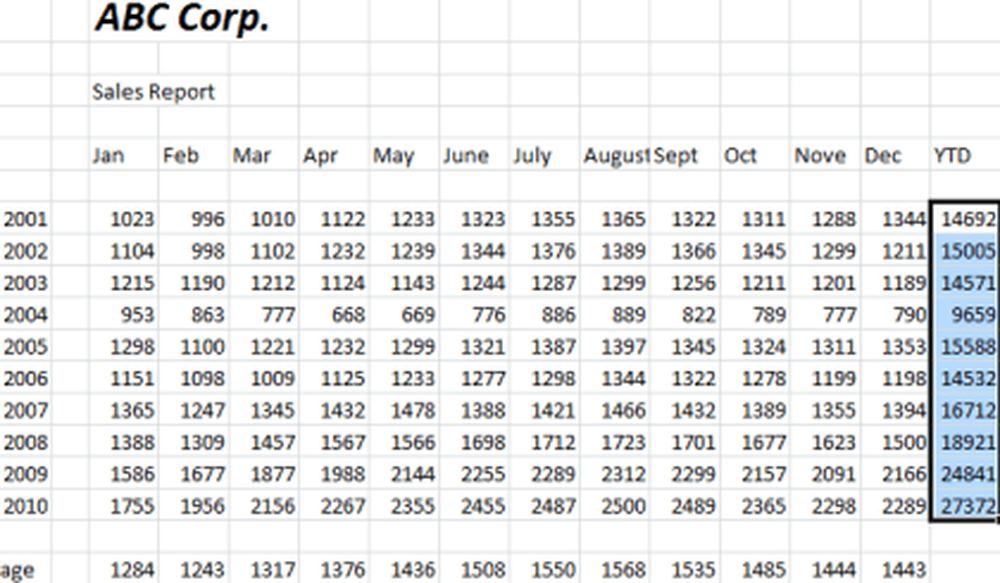Веза до одређених слајдова у другим ПоверПоинт презентацијама
Да ли сте икада морали да повежете своју ПоверПоинт презентацију са другом? Шта ако бисте могли да га повежете са одређеним слајдом у другој презентацији? Шта ако бисте могли да га повежете и са Ворд или Екцел документом (и наведите тачно који део документа желите да отворите)? Па, то се може урадити и показат ћу вам како је на овом мјесту.
За почетак, мораћете да имате ПоверПоинт презентацију као и другу датотеку на коју желите да се повежете. У овом примеру, ми ћемо повезати две ПоверПоинт презентације заједно и одмах скочити на Слиде 2 на другој презентацији.
Линк Мултипле ПоверПоинт Пресентатионс
Корак 1: Пронађите или креирајте објекат који желите за ваш линк. Ово може бити слика, исјечак, текст итд. Одаберите тај објект и кликните на Хиперлинк испод дугмета Инсерт таб. Ово би требало да функционише сасвим добро на Оффице 2007, 2010 и 2013.

Корак 2: Сада се отвара дијалог за хипервезу, потражите и пронађите датотеку на коју желите да се повежете. Кликните једном да бисте означили датотеку, али још не затварајте дијалог јер постоји још један корак.
Белешка: Ако завршите на овом кораку, једноставно ћете се повезати на целу презентацију или документ, уместо на одређену локацију у том документу.

Корак 3: Кликните на Боокмарк се налази на десној страни дијалошког оквира. Ово дугме отвара други прозор у којем можете одабрати локацију на коју желите да пређете у повезаном документу.
Ако се повезујете на ПоверПоинт презентацију, она ће приказати све различите слајдове. Изаберите локацију у презентацији коју желите и притисните ОК.

Корак 4: Кликните на одговарајуће тастере да бисте затворили и сачували промене које сте управо направили.
Корак 5: Тестирајте везу да бисте се уверили да исправно ради. Белешка: Хиперлинкови у ПоверПоинту раде само када сте у режиму слидесхова.
Ова функција може бити веома корисна ако желите да користите део различите презентације у свом, али не желите да ваша презентација буде веома дугачка у процесу. Такође је корисно ако желите да своју презентацију прилагодите различитим публикама.
За неке публике, можете проћи кроз презентацију без кликова на хипервезу, али другима можда треба више детаља, па онда кликнете на хипервезу и прикажете им додатне информације.
Такође је важно напоменути да када се повежете на други слајд у другој презентацији, он ће приказати све слајдове након повезаног слајда који су у другој презентацији пре него што се врате на следећи слајд у оригиналној презентацији.
Повежите ПоверПоинт у Ворд или Екцел
Нажалост, процес повезивања са обележивачем речи Ворд или именованим опсегом програма Екцел није тако једноставан. Ако пратите горе наведене кораке и изаберете Ворд датотеку, а затим кликнете на обележивач, добићете следећу поруку о грешци:
Мицрософт ПоверПоинт није могао отворити ову датотеку или није могао анализирати датотеку овог типа.

Шта би сад требало да урадиш? Па, морате ручно да унесете име обележивача или именовани опсег после путање у оквиру за адресу.

Прво изаберите датотеку и затим додајте # и ознаку до краја. Кликните на ОК, а затим тестирајте везу да бисте се уверили да ради. У случају да нисте сигурни како да направите маркере у програму Ворд, све што треба да урадите је да изаберете било коју локацију на свом Ворд доц-у, а затим идите на Инсерт и кликните на Боокмарк.

Само напријед, дајте свом боокмарк-у име и то је то. Када кликнете на линк из ваше ПоверПоинт презентације, отвориће се Ворд на тачној локацији ознаке у документу.

У Екцелу изаберите ћелије, а затим идите напријед и упишите име у малом оквиру који приказује бројеве ћелија, а затим притисните Ентер.

Када кликнете на везу, отвориће се Екцел и цео опсег ће аутоматски бити изабран тако да не морате да идете около покушавајући да га потражите.
Све у свему, функција хипервезе је веома корисна ако имате презентацију која би била допуњена линковима на податке или пратећу документацију. Ако имате било каквих питања, поставите коментар. Уживати!